Acer P5530i Bedienungsanleitung
Stöbern Sie online oder laden Sie Bedienungsanleitung nach Datenprojektoren Acer P5530i herunter. Acer P5530i User Manual Benutzerhandbuch
- Seite / 69
- Inhaltsverzeichnis
- LESEZEICHEN




- Proiector Acer 1
- Depanarea produsului 4
- Protejarea auzului 7
- Instrucţiuni de evacuare 7
- Reciclarea mercurului 7
- Instrucţiuni preliminare 8
- Instrucţiuni preliminare viii 9
- Introducere 1 9
- Noţiuni de bază 10 9
- Controale utilizator 22 9
- Anexe 38 10
- Introducere 11
- Conţinutul pachetului 12
- Prezentarea proiectorului 13
- Partea din spate 14
- Panoul de Control 15
- Aspectul telecomenzii 16
- Noţiuni de bază 20
- Pornirea proiectorului 21
- Oprirea proiectorului 22
- Reglarea imaginii proiectate 23
- 66" 24
- 78" 25
- 80" 26
- 82" 27
- •Seria WXGA 29
- 2,0 m de ecran 29
- Înălţime: 91 cm 29
- 60" 29
- • Seria 1080p 30
- Înălţime: 87 cm 30
- •Seria WUXGA 31
- 1,9 m de ecran 31
- Înălţime: 84 cm 31
- Controale utilizator 32
- Meniuri OSD 33
- Color (Culoare) 34
- Image (Imagine) 36
- Setting (Setare) 38
- Management (Gestionare) 41
- Language (Limbă) 43
- Modalitate de autentificare 44
- Home (Acasă) 45
- Alert Setting (Setare Alarmă) 46
- Logout (Deconectare) 47
- Depanare 48
- Mesaje OSD 51
- Probleme cu proiectorul 51
- Mesaje LED 52
- Înlocuirea lămpii 53
- Tipul 1 Tipul 2 Tipul 3 54
- Tipul 1: 55
- Tipul 2: Tipul 3: 55
- Ilustraţia 1 55
- Ilustraţia 2 55
- Şurub tip B Tip şaibă 56
- Specificaţii tehnice 57
- Moduri compatibilitate 60
- B. Digital HDMI 61
- 3 Semnal HDMI - video 63
- 4 HDMI - Temporizare 3D 1.4a 63
- C. Digital MHL 64
- Note despre reglementări şi 65
- Mar 14, 2018 67
- Acer Incorporated 68
- New Taipei City 221, Taiwan 68
- Declaration of Conformity 69
Inhaltsverzeichnis
Proiector AcerP5630/P5530B/P5530/P5330W/P5230/N368/N358E/N358/N328/N318/PN-WU17/PN-817K/PN-817/PN-W17/PN-X17/PR642/PR542M/PR542/PR442/PR242/MF-542/MF-
Gestionarea paginii web Acer LAN 34Modalitate de autentificare 34Home (Acasă)35Control Panel (Panoul de Control) 35Network Setting (Setare Reţea) 36Al
1RomânăIntroducereCaracteristicile produsuluiAcest produs este un proiector monocip DLP®. Caracteristici principale speciale:• Tehnologie DLP®• Rapoar
2RomânăConţinutul pachetuluiAcest proiector se livrează cu toate articolele prezentate mai jos. Asiguraţi-vă că pachetul de livrare conţine configuraţ
3RomânăPrezentare generală a proiectoruluiPrezentarea proiectoruluiPartea frontală/superioară# Descriere # Descriere1Ieşire aer 7 Capac lampă2 Inel fo
4RomânăPartea din spateNotă: Funcţiile pot diferi în funcţie de model.Cum se instalează kitul de proiecţie fără fir Acer (UWA3/UWA4)Dacă aţi achiziţio
5RomânăPanoul de ControlNotă: Funcţiile pot diferi în funcţie de model.# Pictogramă Funcţie Descriere1 Alimentare Alimentare Indicator LED Alimentare2
6RomânăAspectul telecomenzii# Pictogramă Funcţie Descriere1Transmiţător în infraroşuTrimite semnale către proiector.2 Alimentare Consultaţi capitolul
7RomânăNotă: Funcţiile pot diferi în funcţie de model.13 FREEZE Plasează în pauză imaginea de pe ecran.14 PgUpNumai pentru modul computer. Utilizaţi a
8RomânăControlul MHL (Mobile High-Definition Link - Legătură mobilă cu definiţie înaltă)# Pictogramă Funcţie Descriere1 SURSĂApăsaţi pe butonul „SURSĂ
9RomânăNotă: Funcţiile pot diferi în funcţie de model.9Înapoi/Ieşire•Apăsaţi pe „ÎNAPOI” pentru a face salt înapoi cu un pas de meniu.• Pentru a ieşi
Informaţiile din acest document pot fi modificate periodic, fără obligaţia de notificare a niciunei persoane privind revizuirile sau modificările. Ace
10RomânăNoţiuni de bazăConectarea proiectoruluiNota 1: Pentru a asigura buna funcţionare a proiectorului atunci când acesta este conectat la computer,
11RomânăPornirea/Oprirea proiectoruluiPornirea proiectorului1Verificaţi conectarea fără joc a cablului de alimentare şi a cablului de semnal. Indicato
12RomânăOprirea proiectorului1 Pentru oprirea proiectorului, apăsaţi şi menţineţi apăsat pe butonul de alimentare. Se afişează următorul mesaj: „Pleas
13RomânăReglarea imaginii proiectateReglarea înălţimii imaginii proiectateProiectorul este echipat cu picioare de ridicare pentru reglarea înălţimii i
14RomânăOptimizarea dimensiunii şi a distanţei imaginiiConsultaţi tabelul de mai jos pentru a găsi dimensiune optimă a imaginii atunci când proiectoru
15Română•Seria WXGADacă proiectorul se află la 2 m de ecran, imaginea este de calitate bună dacă dimensiunea imaginii este cuprinsă între 60" şi
16Română• Seria 1080pDacă proiectorul se află la 2 m de ecran, imaginea este de calitate bună dacă dimensiunea imaginii este cuprinsă între 61" ş
17Română• Seria WUXGA Dacă proiectorul se află la 2 m de ecran, imaginea este de calitate bună dacă dimensiunea imaginii este cuprinsă între 63"
18RomânăObţinerea unei anumite dimensiuni a imaginii prin reglarea distanţei şi a raportului de transfocareÎn tabelul de mai jos se arată cum puteţi o
19Română•Seria WXGAPentru a obţine o dimensiune a imaginii de 60", amplasaţi proiectorul la 1,5 m – 2,0 m de ecran.Dimensiune dorită a imaginii D
iiiInformaţii pentru siguranţa şi confortul dvsCitiţi cu atenţie aceste instrucţiuni. Păstraţi acest document pentru consultări ulterioare. Respectaţi
20Română• Seria 1080pPentru a obţine o dimensiune a imaginii de 60", amplasaţi proiectorul la 1,5 m – 2,0 m de ecran.Dimensiune dorită a imaginii
21Română•Seria WUXGAPentru a obţine o dimensiune a imaginii de 60", amplasaţi proiectorul la 1,5 m – 1,9 m de ecran.Dimensiune dorită a imaginii
22RomânăControale utilizatorMeniu de instalareMeniul de instalare oferă un afişaj pe ecran (OSD) pentru instalarea şi întreţinerea proiectorului. Util
23RomânăMeniuri OSDProiectorul dispune de un meniu OSD în mai multe limbi care vă permite să efectuaţi reglaje de imagine şi să modificaţi diverse set
24RomânăColor (Culoare)LumiSense+Senzorul de lumină cu tehnologie LumiSense+ poate optimiza în mod inteligent luminozitatea şi saturaţia culorilor ima
25RomânăNota 1: Funcţiile „Saturation (Saturaţie)” şi „Tint (Nuanţă)” nu sunt acceptate în modurile computer şi HDMI.Nota 2: Funcţiile pot diferi în f
26RomânăImage (Imagine)Projection Mode (Mod proiecţie)• Vedere din faţă: Aceasta este setarea implicită din fabricaţie.• Vedere din spate: Întoarce
27RomânăNotă 1: Funcţiile „H. Position (Poziţie oriz.)”, „V. Position (Poziţie vert.)”, „Frequency (Frecvenţă)” şi „Tracking (Aliniere)” nu sunt accep
28RomânăSetting (Setare)Startup Screen (Ecran pornire)Utilizaţi această funcţie pentru a selecta ecranul de pornire dorit. Dacă modificaţi setarea, ac
29RomânăSecurity (Securitate) Security (Securitate)Acest proiector are o funcţie utilă de securitate pentru administrarea utilizării.Apăsaţi pe „ENTER
iv• Nu utilizaţi niciodată produsul în încăperi situate sub săli de sport sau oricare alte medii supuse vibraţiilor, deoarece se pot produce scurtcirc
30RomânăNotă: Funcţiile pot diferi în funcţie de model.Lock User Startup Screen (Blocare ecran de pornire utilizator)Setarea implicită pentru blocare
31RomânăManagement (Gestionare)ECO Mode (Mod ECO)Selectaţi „On (Activat)” pentru a reduce intensitatea luminoasă a lămpii. Se va reduce consumul de el
32RomânăNotă: Funcţiile pot diferi în funcţie de model.AudioNotă: Funcţiile pot diferi în funcţie de model.Lamp Reminding (Memento înlocuire lampă)Act
33Română3DNota 1: Este necesar ca programul de aplicaţie pentru placa grafică 3D să aibă setările corecte pentru ca şi afişarea 3D să fie corectă.Nota
34RomânăGestionarea paginii web Acer LANModalitate de autentificareDeschideţi browserul şi introduceţi adresa IP a serverului drept 192.168.100.10 (ne
35RomânăHome (Acasă)Home (Acasă) vă arată starea conexiunii şi puteţei găsi trei funcţii principale enumerate, Control Panel (Panoul de Control), Netw
36RomânăNetwork Setting (Setare Reţea)Utilizatorul poate seta adresa IP, numele grupului şi parola. După schimbarea configurărilor reţelei sau a parol
37RomânăLogout (Deconectare)După ce apăsaţi pe Logout (Deconectare), vă veţi întoarce la pagina de conectare în 5 secunde.Notă: Funcţiile pot diferi î
38RomânăAnexeDepanareDacă aveţi vreo problemă cu proiectorul Acer, consultaţi următorul ghid de depanare. Dacă problema persistă, contactaţi distribui
39Română3 Imagine afişată parţial, imagine care defilează sau imagine afişată incorect(Pentru notebookuri)• Pentru o imagine afişată incorect:• Urmaţi
v• cablul de alimentare este deteriorat, tăiat sau uzat•s-a vărsat lichid în produs• produsul a fost expus la ploaie sau la apă• produsul a fost scăpa
40Română8 Imaginea este lăţită atunci când se afişează un titlu de DVD pe ecran latAtunci când redaţi un DVD codat într-un raport de aspect anamorfic
41RomânăMesaje OSDProbleme cu proiectorul# Problemă Mesaj de reamintire1 Mesaj • Ventilator defect - ventilatorul sistemului nu funcţionează.• Proiect
42RomânăPrezentare definiţii LED şi alarmeMesaje LEDMesajLamp_LED Temp_LED LED alimentareRoşuRoşuRoşuAlbastruŞtecărBliţ Activat/Dezactivat 100 msBliţ
43RomânăÎnlocuirea lămpiiFolosiţi o şurubelniţă pentru a îndepărta şuruburile de pe capac, apoi extrageţi lampa.Proiectorul va detecta durata de funcţ
44RomânăInstalarea suportului pentru montare pe tavanDacă doriţi să instalaţi proiectorul folosind dispozitivul de montare pe tavan, respectaţi paşii
45Română3 Tipul 1:Pentru dimensiunea standard, utilizaţi trei şuruburi de consolă pentru a monta proiectorul pe consola de montare pe tavan.Tipul 2 şi
46Română5 Reglaţi unghiul şi poziţionarea după cum este necesar.Şurub tip B Tip şaibăDiametru (mm) Lungime (mm) Mare Mic425VV360°55,00 mm55,00 mm82,30
47RomânăSpecificaţii tehniceSpecificaţiile tehnice prezentate mai jos pot fi modificate fără preaviz. Pentru specificaţiile tehnice cele mai recente,
48RomânăDistanţă de proiecţie • Seria P5230/N318/PN-X17/PR242/MF-142/P5230i/DNX1706: 1,0 ~ 9,1 m (3,3" ~ 29,7")• Seria P5330W/N328/PN-W17/PR
49RomânăNotă: Designul şi specificaţiile tehnice pot fi modificate fără preaviz.Conectori intrare/ieşire P5630/P5530B/P5530/P5330W/P5230/N368/N358E/N3
vi• Nu întrerupeţi frecvent şi brusc alimentarea şi nu deconectaţi proiectorul de la sursa de alimentare în timpul funcţionării. Cel mai bine este ca,
50RomânăModuri compatibilitateA. Analogic VGA 1 Analogic VGA - semnal PCModuri Rezoluţie Frecvenţă vert. [Hz] Frecvenţă oriz. [KHz]VGA 640x480 60 31,5
51Română2 Analogic VGA - Programare Lăţime extinsă3 Semnal VGA analogic - componentB. Digital HDMI1 Semnal HDMI - PCModuri Rezoluţie Frecvenţă vert. [
52Română2 HDMI - Programare Lăţime extinsă640x480 120 61,9SVGA 800x600 56 35,1800x600 60 37,9800x600 72 48,1800x600 75 46,9800x600 85 53,7800x600 120
53Română3 Semnal HDMI - video4 HDMI - Temporizare 3D 1.4aModuri Rezoluţie Frecvenţă vert. [Hz] Frecvenţă oriz. [KHz]480i 720x480 (1440x480) 59,94 (29,
54RomânăC. Digital MHLNota 1: Funcţiile pot diferi în funcţie de model.Nota 2: Formatul MHL 1080p 3D 24p cu împachetarea cadrelor nu este acceptat.Not
55RomânăRomânăNote despre reglementări şi siguranţăNotă FCCAcest aparat a fost testat şi s-a constatat că se încadrează în limitele pentru un dispozit
56RomânăRemarque à l'intention des utilisateurs canadiensCet appareil numérique de la classe B est conforme à la norme NMB-003 du Canada.Confo
Acer Incorporated8F, 88, Sec. 1, Xintai 5th Rd., XizhiNew Taipei City 221, Taiwanof ConformityWe,Acer Incorporated8F, 88, Sec. 1, Xintai 5th Rd., Xizh
Acer Incorporated8F, 88, Sec. 1, Xintai 5th Rd., XizhiNew Taipei City 221, Taiwanof ConformityWe,Acer Incorporated8F, 88, Sec. 1, Xintai 5th Rd., Xizh
Federal Communications Commission Declaration of Conformity This device complies with Part 15 of the FCC Rules. Operation is subject to the following
viiProtejarea auzuluiPentru a vă proteja auzul, respectaţi următoarele instrucţiuni.•Creşteţi volumul gradual, până când sunetul se aude clar şi fără
viiiInstrucţiuni preliminareNote privind utilizareaOperaţii indicate:•Opriţi produsul înainte de a-l curăţa.•Curăţaţi carcasa aparatului cu o cârpă
Informaţii pentru siguranţa şi confortul dvs iiiInstrucţiuni preliminare viiiNote privind utilizarea viiiPrecauţii viiiIntroducere 1Caracteristicile p
Weitere Dokumente für Datenprojektoren Acer P5530i



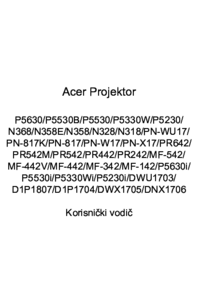
 (60 Seiten)
(60 Seiten) (59 Seiten)
(59 Seiten) (58 Seiten)
(58 Seiten) (68 Seiten)
(68 Seiten)







Kommentare zu diesen Handbüchern